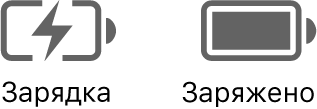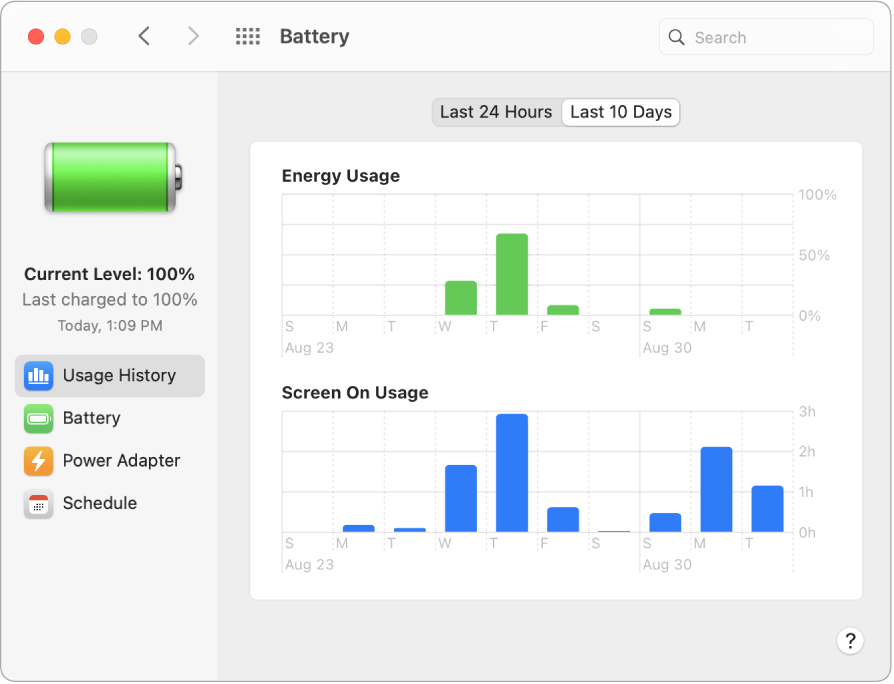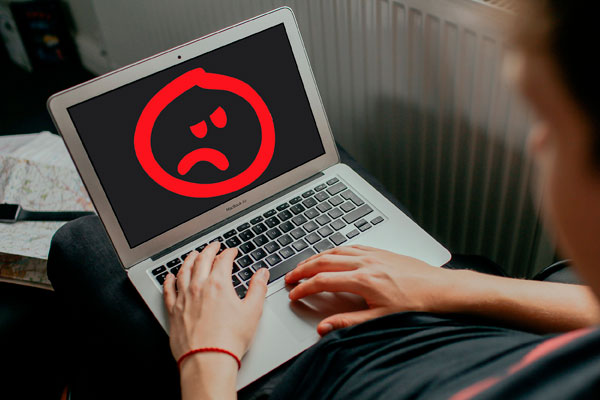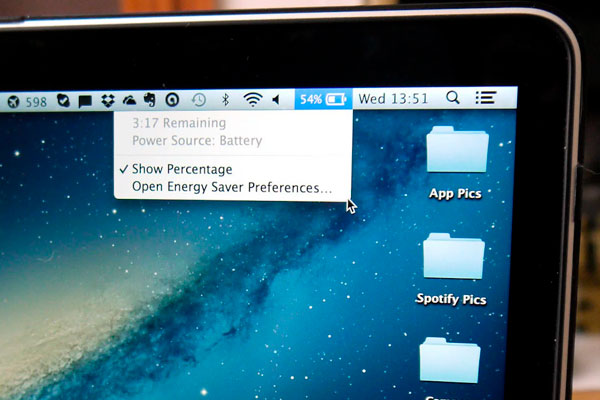Чем зарядить macbook air
Сведения об адаптерах питания для компьютеров Mac
Узнайте, какой адаптер питания и кабель входят в комплект вашего ноутбука Mac.
Если компьютер Mac использует для зарядки порт USB-C, его можно заряжать с помощью любого адаптера питания USB-C или дисплея. Для оптимальной зарядки следует использовать адаптер питания и кабель, входящие в комплект поставки ноутбука Mac.
MacBook Air
На изображениях ниже показаны типы адаптеров, поставляемых с каждым ноутбуком MacBook Air. Если вы не уверены, какая у вас модель, узнайте, как определить модель MacBook Air.
* Адаптеры, входящие в комплект поставки MacBook Air (первоначальная модель), MacBook Air (конец 2008 г.) и MacBook Air (середина 2009 г.), не рекомендуется использовать с моделями MacBook Air (конец 2010 г.). По возможности используйте для компьютера оригинальную или более позднюю модель адаптера.
MacBook Pro
На изображениях ниже показаны типы адаптеров, поставляемых с каждым MacBook Pro. Если вы не уверены, какая у вас модель, узнайте, как определить модель MacBook Pro.
Адаптер питания Apple USB-C мощностью 67 Вт или 96 Вт и кабель USB-C/MagSafe 3
Эти модели также можно заряжать с помощью кабеля зарядки USB-C. Сведения о зарядке MacBook Pro (14 дюймов) и MacBook Pro (16 дюймов).
Адаптер питания Apple USB-C мощностью 140 Вт и кабель USB-C/MagSafe 3
Эти модели также можно заряжать с помощью кабеля зарядки USB-C. Подробнее о зарядке MacBook Pro (14 дюймов) и MacBook Pro (16 дюймов).
MacBook
На изображениях ниже показаны типы адаптеров, поставляемых с каждым компьютером MacBook. Если вы не уверены, какая у вас модель, узнайте, как определить модель MacBook.
Дополнительная информация
Если у вас более старый адаптер MagSafe, его можно использовать с компьютерами Mac, оснащенными портами MagSafe 2, с помощью переходника MagSafe/MagSafe 2.
Переходник MagSafe/MagSafe 2 несовместим с MagSafe 3.
Зарядка аккумулятора MacBook Air
Аккумулятор MacBook Air заряжается, когда MacBook Air подключен к источнику питания, если иное не указано в настройках.
Зарядка аккумулятора. Подключите MacBook Air к сетевой розетке, используя прилагаемый зарядный кабель USB-C и адаптер питания USB-C мощностью 30 Вт.
Вы можете настроить параметры в панели «Аккумулятор» в Системных настройках.
Слегка затемнять экран при питании от аккумулятора. Когда Вы работаете от аккумулятора, экран будет менее ярким — для экономии энергии.
Оптимизировать трансляцию видео при питании от аккумулятора. По умолчанию этот параметр выключен, но он может быть полезен во время проведения презентации.
Показывать статус аккумулятора в строке меню. В строку меню добавляется значок, с помощью которого можно быстро посмотреть оставшийся заряд и открыть настройки аккумулятора.
Оптимизированная зарядка. Эта функция помогает снизить износ аккумулятора и увеличить срок его службы на основе Вашего повседневного режима зарядки. Если эта функция прогнозирует длительное подключение к источнику питания, она приостанавливает зарядку на отметке 80%, а перед отключением от источника питания заряжает аккумулятор до конца. Этот параметр можно изменить позже в разделе Системных настроек «Аккумулятор».
Энергосбережение. Когда этот параметр включен, энергопотребление снижается, чтобы увеличить время работы от аккумулятора. Режимом энергосбережения удобно пользоваться в транспорте и в других ситуациях, когда у Вас нет возможности включить устройство в розетку.
Для зарядки MacBook Air можно использовать любой из разъемов Thunderbolt / USB 4.
Проверка уровня заряда аккумулятора. Значок состояния аккумулятора в строке меню справа указывает уровень заряда аккумулятора или состояние зарядки.
История использования аккумулятора. В Системных настройках нажмите «Аккумулятор», затем нажмите «История использования», чтобы посмотреть, как использовался аккумулятор в последние 24 часа или 10 дней.
Экономия заряда аккумулятора. Чтобы продлить срок работы от аккумулятора, можно уменьшить яркость экрана, закрыть ненужные приложения и отключить периферийные устройства. Для изменения настроек потребления энергии нажмите «Аккумулятор» в Системных настройках. Если MacBook Air находится в режиме сна и к нему подключено какое-либо устройство, аккумулятор этого устройства может разряжаться.
Подробнее. Подробная информация:
Об использовании аккумулятора Mac, в том числе сведения об устранении неполадок: см. в статье службы поддержки Apple Ноутбуки Mac: сведения об аккумуляторах.
Об отслеживании состояния аккумулятора Mac см. в разделе Проверка состояния аккумулятора портативного компьютера Mac в Руководстве пользователя macOS.
Сведения о встроенном аккумуляторе MacBook Air, а также советы по экономии энергии и повышению производительности доступны на веб‑странице Литий-ионные аккумуляторы Apple.
Как зарядить МакБук без зарядного устройства: популярные способы
Время автономной работы, является одним из главных показателей, на который пользователи обращают внимание при покупке. Именно мобильность делает ноутбук таким популярным, а без нормальной зарядки он теряет такую возможность. Сегодня мы расскажем, как зарядить МакБук без зарядного устройства.
В каких ситуациях это необходимо?
В первую очередь стоит разобраться с тем, зачем нужно заряжать МакБук без зарядки.
Во-первых, это нужно при длительных путешествиях, когда у пользователей нет возможности зарядить устройство. Также это может пригодиться, когда в доме нет электричества, и ноутбук уже почти сел.
Вообще, вариантов может быть много, потому умение заряжать МакБук без подключения к электричеству, действительно важное.
Отдельно мы рассказываем как зарядить Watch или AirPods без кейса.
При помощи разборки
В сети существует большое количество видео, где люди показывают, как можно увеличить показатели заряда при помощи разборки устройства. В этом способе от потребителя требуется разобрать МакБук, вынуть аккумулятор, разобрать его и делать различные манипуляции с проводами.
Battery box
Если вы хотите заряжать МакБук без доступа к электричеству, то вам нужно узнать, как зарядить МакБук через usb.
Это самый простой способ, который не требует трудных действий. Пользователю нужно просто приобрести специальный box для батареи. Этот гаджет выступает как power bank, только для ноутбука. Достаточно просто зарядить battery box, и его хватит примерно на 5 часов зарядки.
Примечательно то, что для полной зарядки МакБука, потребуется примерно 9 часов зарядки. За 6 часов можно добиться цифры в 70-80%.
Важно, чтобы такие боксы были от известных брендов. Это нужно для того, чтобы они действительно заряжали МакБук, и не вредили ему. Китайские подделки могут давать слишком большое напряжение, что легко может привести к повреждениям аккумулятора, гнезда для зарядки и других компонентов. Кроме того, подделки не будут иметь достаточной емкости, чтобы зарядить ноутбук хоть немного.
Как вы уже, наверное, поняли, заряжать МакБук стоит только через специальные мобильные зарядные устройства, или через обычную зарядку. Делать какие-то манипуляции внутри компонентов категорически запрещено, поскольку это опасно, и может привести к поломкам.
Можно ли заряжать MacBook неоригинальными зарядками?
Из-за довольно высокой цены на оригинальные зарядные адаптеры Apple для MacBook многие зачастую предпочитают сэкономить и купить новую зарядку в 3, а то и в 5 раз дешевле. Действительно, адаптер питания Apple USB-C мощностью 61 Вт стоит 5 990 рублей в официальном магазине. Это не такой уж расходный материал, но иногда, если пользоваться зарядкой неаккуратно, можно повредить основное устройство (благо кабель отсоединяется, а не как в MagSafe). Другие же просто предпочитают поменять оригинальную зарядку на стороннюю, которая может заряжать ноутбук быстрее. И вот какая удача — такие зарядки еще и дешевле! Но не все так просто.
Высокая цена зарядного устройства Apple заставляет посмотреть на аналоги
С переходом на USB-C действительно появился большой соблазн купить какую-нибудь другую зарядку повышенной мощности. Вон Xiaomi, например, на днях выпустила адаптер питания Type-C 65 Вт всего за 14 долларов (около 900 рублей), а где-то он продается еще дешевле. Заманчиво, не так ли? Мало того, в Сети уже гуляют тесты, в которых 13-дюймовый MacBook Pro заряжается с помощью такого адаптера за 1 час 50 минут, а полная зарядка 15-дюймового MacBook Pro наступает за 2 часа 25 минут. Это действительно круто, мне часто нужно зарядить ноутбук как можно быстрее перед выходом из дома.
Адаптер питания 65 Вт от Xiaomi
Можно ли заряжать Mac сторонней зарядкой
Подобных зарядных адаптеров довольно много, можно вообще найти за 10 долларов, но здесь надо понимать одну важную вещь. Apple не просто так берет такие большие деньги за оригинальный адаптер питания. По сравнению с дешевыми зарядками его конструкция невероятно сложная: мало того, что там стоит миниатюрная «материнская плата», так еще и множество предохранителей (в дешевых зарядках он обычно либо один, либо их вообще нет). Также там установлен 32-битный микропроцессор. Он отключает напряжение, если адаптер отключен или возникает какая-либо проблема с сетью. Благодаря специальным предохранителям (да, их тут несколько) он не перегревается и не «взрывается» при возникновении нештатных ситуаций.
К слову, процессор с меньшей мощностью (16-битный) был установлен в компьютере Macintosh, который был представлен в 1984 году. Только представьте — раньше с помощью этого чипа работал полноценный компьютер, а теперь даже для зарядного устройства нужен чип мощнее! Поразительно, как стремительно развиваются технологии. Для полноты картины посмотрите, как выглядит адаптер MagSafe 2 от Apple и сторонняя китайская зарядка за 20 долларов.
Слева — оригинальный адаптер Apple, справа — китайский за 15 долларов
Различия видны сразу
В оригинальном адаптере USB-C от Apple компонентов не меньше. Энтузиасты уже давно успели разобрать его и нашли даже еще большее количество различных предохранителей. Если раньше Apple использовала 16-битный процессор, то здесь он улучшенный. Он способен вести журнал зарядки и используется в связке с новой функцией контроля состояния аккумулятора в macOS.
Внутри адаптера питания Apple 61 Вт
Да здесь больше компонентов, чем в моем прошлом компьютере!
То же самое касается адаптера питания MagSafe. Сейчас в интернете можно найти множество зарядок за 1 000 — 1 500 рублей, тогда как оригинальное устройство стоит 5 000 — 6 000 рублей. Кабель иногда повреждается, и пользователи сразу начинают думать о покупке новой зарядки: вот только оригинальное зарядное устройство стоит недешево, поэтому выбор часто падает на аналоги с китайских торговых площадок.
Но это тот случай, когда экономить не следует. В крайнем случае можно попробовать заменить только кабель у зарядки, однако доверять это нужно специалистам, которые умеют работать с такими проблемами.
Конечно, никто не говорит, что если вы будете использовать неоригинальную зарядку, то MacBook обязательно взорвется, или аккумулятор будет поврежден. В нашем Telegram-чате многие их используют, и о проблемах пока никто не сообщал. Тем более среди сторонних адаптеров есть и достойные экземпляры, просто стоят они почти как оригинальный адаптер. Нет, здесь суть в том, что сторонняя зарядка зачастую не может обеспечить тот уровень защиты, на который способен оригинальный зарядный адаптер. Инженеры Apple годами работали над ним, и не зря — неприятных инцидентов с такими зарядками, как правило нет. В любом случае каждый выбирает для себя сам, что для него важнее.
Чем зарядить MacBook вместо MagSafe. Выбираем правильный кабель питания
Это чисто китайское изделие, которого не найти в магазинах и в рознице у брендов. Купить можно только на AliExpress. Стоит кабель около тысячи рублей и выглядит вот таким образом:
Это небольшой «хвостик» около 30см длиной. С одной стороны у него магнитный коннектор MagSafe, а с другой — разъем USB-С. То есть, к нему необходимо докупить кабель USB-C/USB-С. Однако я рекомендовал бы именно такой вариант. Сейчас расскажу.
Он потребуется в дополнение к адаптеру, о котором я рассказал выше. В целом, ассортимент кабелей огромен, и вариантов действительно множество. Для себя я купил несколько проводов на пробу и поделюсь ссылками здесь.
Для тех, кто не особо доверяет дешевым проводам, есть и вариант подороже. Кабель Baseus в тканевой оплетке с пропуском до 100 Ватт. Длина — 2 метра. Цена — около 800 рублей.
>> КУПИТЬ ЗДЕСЬ
В моем сценарии использование прижился вариант «адаптер + кабель». Во-первых, я могу варьировать длину в зависимости от потребности. Во-вторых, оставляя ноутбук заряжаться дома без присмотра, я могу поставить плетеный кабель и не бояться, что кошка «порешит» дорогую зарядку. И, наконец, обычный кабель USB-С пригождается и для зарядки других устройств, помимо самого MacBook.
В результате, я отдал супруге кабель USB-C/MagSafe — она заряжает им свой MacBook Air, для которого с головой хватает его пропускной способности. Себе же я оставил адаптер и три разных кабеля USB-С на постоянное пользование, а оригинальный блок Apple MagSafe спрятал в шкаф от греха подальше.